Điện thoại Android của bạn có thể là một thiết bị ghi âm giọng nói tiện dụng, nhưng chất lượng âm thanh ban đầu có thể chưa thực sự tối ưu. May mắn thay, bạn hoàn toàn có thể nâng tầm chất lượng ghi âm lên một tầm cao mới chỉ với vài thủ thuật đơn giản. Bài viết này sẽ hướng dẫn bạn cách cải thiện chất lượng ghi âm trên Android, giúp mọi bản ghi trở nên sắc nét và chuyên nghiệp hơn.
1. Tối Ưu Môi Trường Ghi Âm
Một trong những cách hiệu quả nhất để thu được âm thanh rõ ràng và sắc nét trên Android là ghi âm trong một môi trường yên tĩnh. Lý tưởng nhất, bạn nên chọn một địa điểm không có tiếng ồn nền như tiếng giao thông, quạt máy, hoặc các thiết bị gia dụng khác. Điều này sẽ giúp bạn tiết kiệm công sức trong việc tinh chỉnh và loại bỏ tạp âm sau này.
Ngoài ra, bạn nên kích hoạt chế độ Không Làm Phiền (DND) trên điện thoại Android của mình. Điều này sẽ ngăn chặn các gián đoạn từ thông báo, cuộc gọi hoặc cảnh báo ứng dụng, giúp duy trì sự liền mạch cho bản ghi của bạn.
Tiếp theo, hãy chú ý đến micro của điện thoại. Theo thời gian, bụi bẩn hoặc các mảnh vụn có thể tích tụ xung quanh micro, dẫn đến âm thanh bị rè hoặc kém rõ. Do đó, tốt nhất bạn nên vệ sinh micro của điện thoại trước khi ghi âm. Tùy thuộc vào model điện thoại, micro có thể nằm gần cạnh dưới hoặc mặt lưng.
 Cổng kết nối micro dưới đáy điện thoại Samsung Galaxy S24 Plus
Cổng kết nối micro dưới đáy điện thoại Samsung Galaxy S24 Plus
Một điều nữa bạn nên làm là duy trì khoảng cách tối ưu khoảng 15–30 cm giữa micro và nguồn âm thanh để tránh biến dạng hoặc tiếng thở quá mức.
Nếu bạn có ý định ghi âm thường xuyên, hãy cân nhắc đầu tư vào một micro ngoài cho điện thoại Android. Những thiết bị này có thể cải thiện đáng kể độ rõ của âm thanh, đặc biệt khi ghi âm ngoài trời hoặc trong môi trường không lý tưởng.
2. Chọn Chế Độ và Chất Lượng Ghi Âm Phù Hợp
Tùy thuộc vào ứng dụng ghi âm giọng nói bạn đang sử dụng, bạn có thể có tùy chọn điều chỉnh chất lượng ghi âm. Ví dụ, trong ứng dụng Ghi âm giọng nói của Samsung, bạn có thể vào cài đặt và đặt chất lượng ghi âm lên 256kbps.
Việc chọn tốc độ bit cao hơn như thế này giúp thu được nhiều chi tiết âm thanh hơn, dẫn đến chất lượng phát lại tốt hơn. Tuy nhiên, các bản ghi chất lượng cao hơn sẽ tiêu tốn nhiều không gian lưu trữ hơn, vì vậy hãy đảm bảo bạn có đủ bộ nhớ trống.
Cũng trong menu đó, bạn có thể chọn chế độ ghi âm giữa Tiêu chuẩn (Standard) và Phỏng vấn (Interview). Chế độ Tiêu chuẩn lý tưởng cho các ghi chú giọng nói cá nhân hoặc ghi chú nhanh, trong khi chế độ Phỏng vấn kích hoạt nhiều micro để thu giọng nói từ các hướng khác nhau, rất phù hợp cho các buổi trò chuyện.
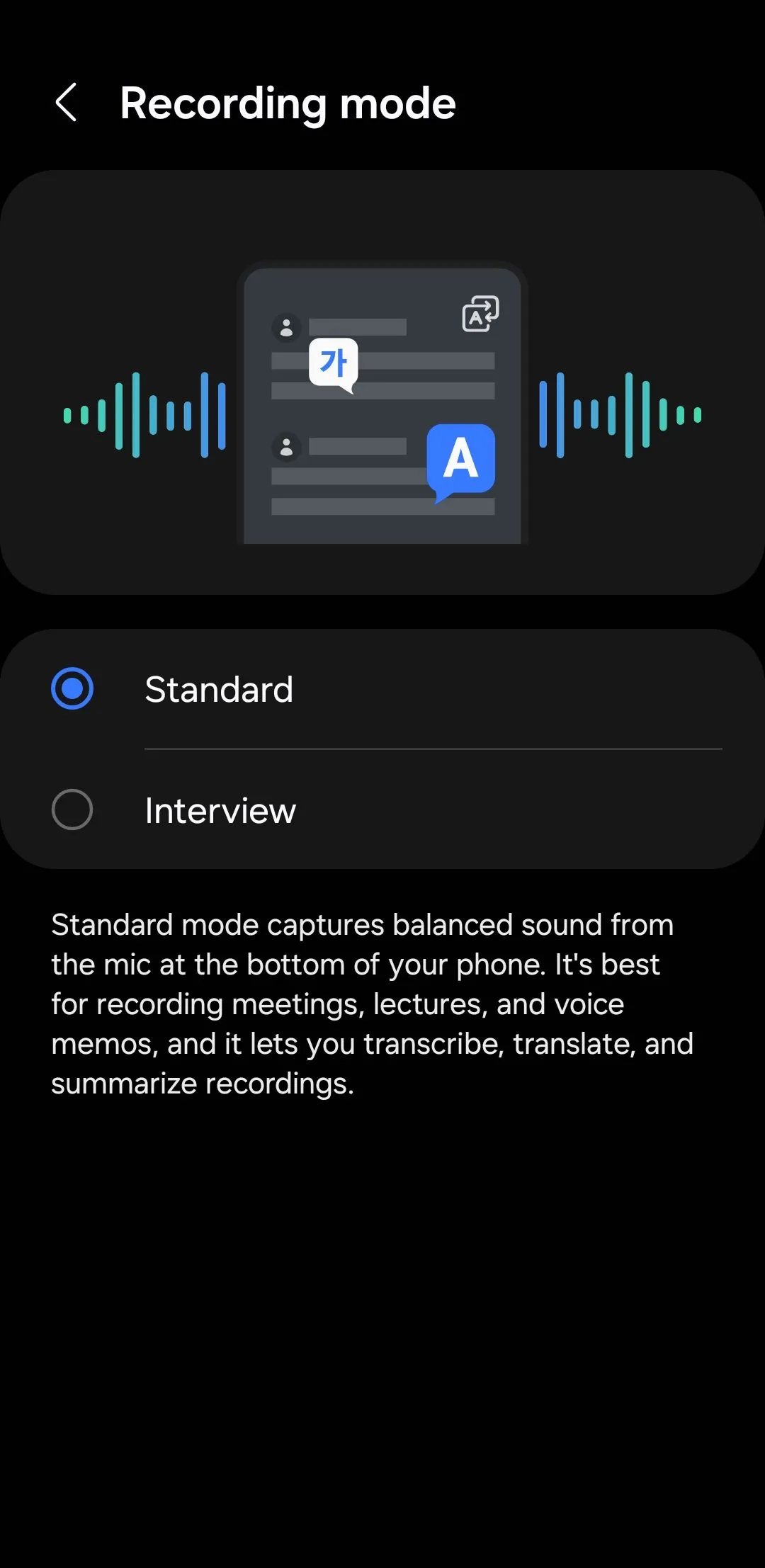 Cài đặt chế độ ghi âm trong ứng dụng Ghi âm giọng nói của Samsung
Cài đặt chế độ ghi âm trong ứng dụng Ghi âm giọng nói của Samsung
3. Loại Bỏ Tiếng Ồn Nền Sau Khi Ghi
Ngay cả khi bạn đã chú ý đến vị trí micro và môi trường ghi âm, bản ghi âm của bạn vẫn có khả năng chứa một mức độ tiếng ồn nền, tiếng vang và các nhiễu khác. Tất cả những yếu tố này có thể ảnh hưởng đáng kể đến độ rõ và chất lượng của bản ghi âm giọng nói của bạn.
Để cải thiện chất lượng âm thanh sau khi ghi, việc loại bỏ tiếng ồn nền là rất quan trọng. Bạn có thể sử dụng một công cụ loại bỏ tiếng ồn AI miễn phí như Adobe Enhance Speech. Công cụ này có thể tự động nhận diện và loại bỏ tiếng ồn nền, giảm tiếng vang và tăng cường độ rõ tổng thể của âm thanh.
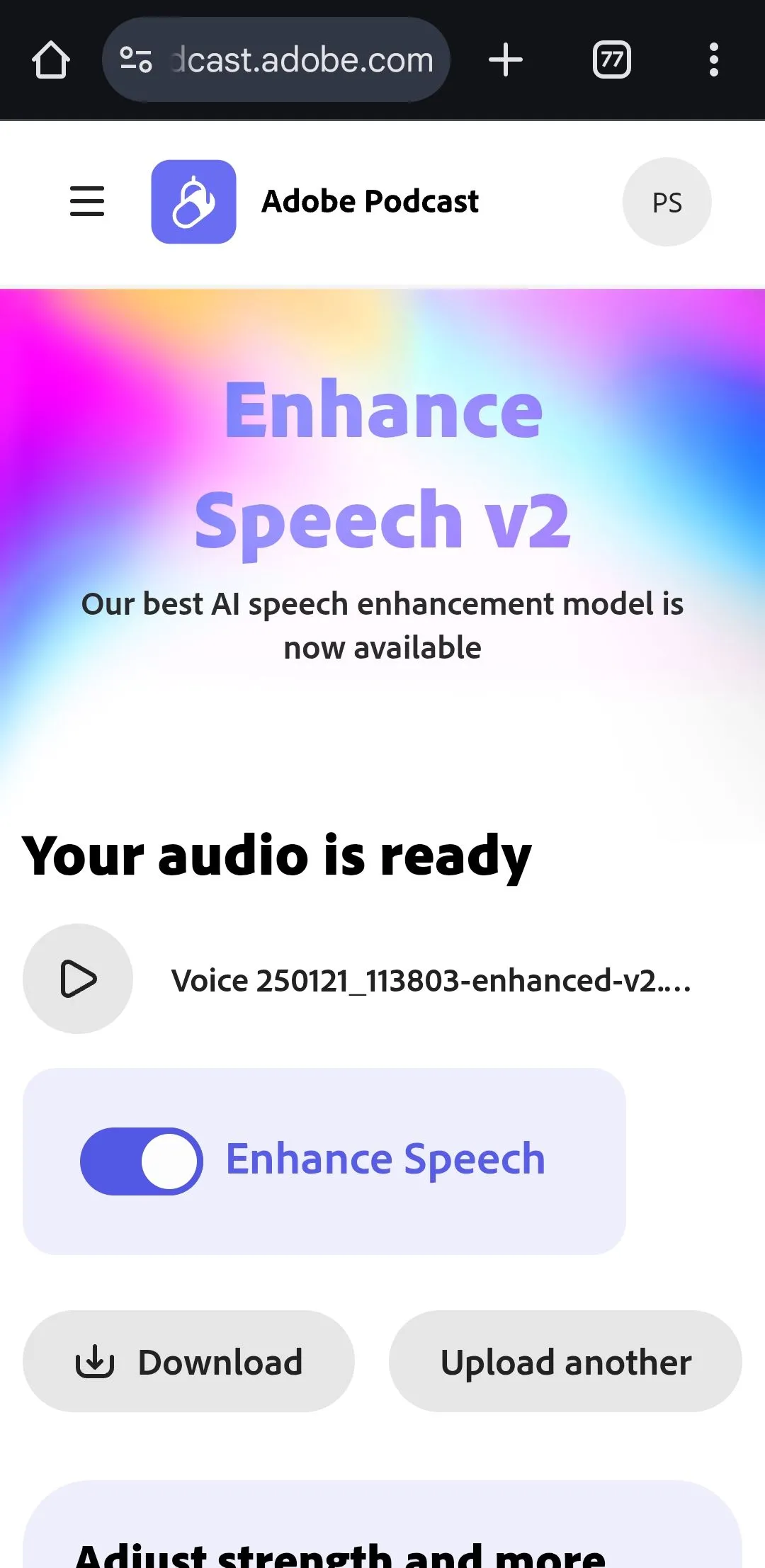 Trang web Adobe Enhance Speech hiển thị tệp âm thanh với tùy chọn tải xuống trên Chrome dành cho Android
Trang web Adobe Enhance Speech hiển thị tệp âm thanh với tùy chọn tải xuống trên Chrome dành cho Android
4. Sử Dụng Ứng Dụng Ghi Âm Bên Thứ Ba Chuyên Nghiệp
Ứng dụng ghi âm giọng nói tích hợp sẵn trên hầu hết các điện thoại Android rất tốt cho các bản ghi cơ bản. Tuy nhiên, nếu bạn có kế hoạch sử dụng bản ghi âm giọng nói trong video hoặc podcast và muốn chất lượng âm thanh cao nhất có thể, tốt nhất là sử dụng một ứng dụng ghi âm của bên thứ ba. Các ứng dụng này thường cung cấp các tính năng nâng cao như chất lượng ghi âm có thể điều chỉnh, giảm tiếng ồn và các công cụ chỉnh sửa âm thanh bổ sung.
Một lựa chọn tuyệt vời là Dolby On, có sẵn miễn phí trên Google Play Store. Ứng dụng này cho phép bạn ghi âm ở định dạng WAV chất lượng cao, không mất dữ liệu, đảm bảo bản ghi của bạn rõ ràng và chi tiết. Dolby On cũng cung cấp các tính năng giảm tiếng ồn trực tiếp trong ứng dụng, giúp bạn kiểm soát nhiều hơn kết quả cuối cùng.
Ngoài ra, bạn có thể áp dụng nhiều phong cách khác nhau, chẳng hạn như Tiêu chuẩn hoặc Tự nhiên, để điều chỉnh tổng thể âm sắc của bản ghi. Bạn có thể tinh chỉnh thêm âm thanh bằng cách điều chỉnh âm bổng, âm trung và âm trầm, đảm bảo bản ghi âm giọng nói của bạn có chất lượng chuyên nghiệp, cân bằng và trau chuốt.
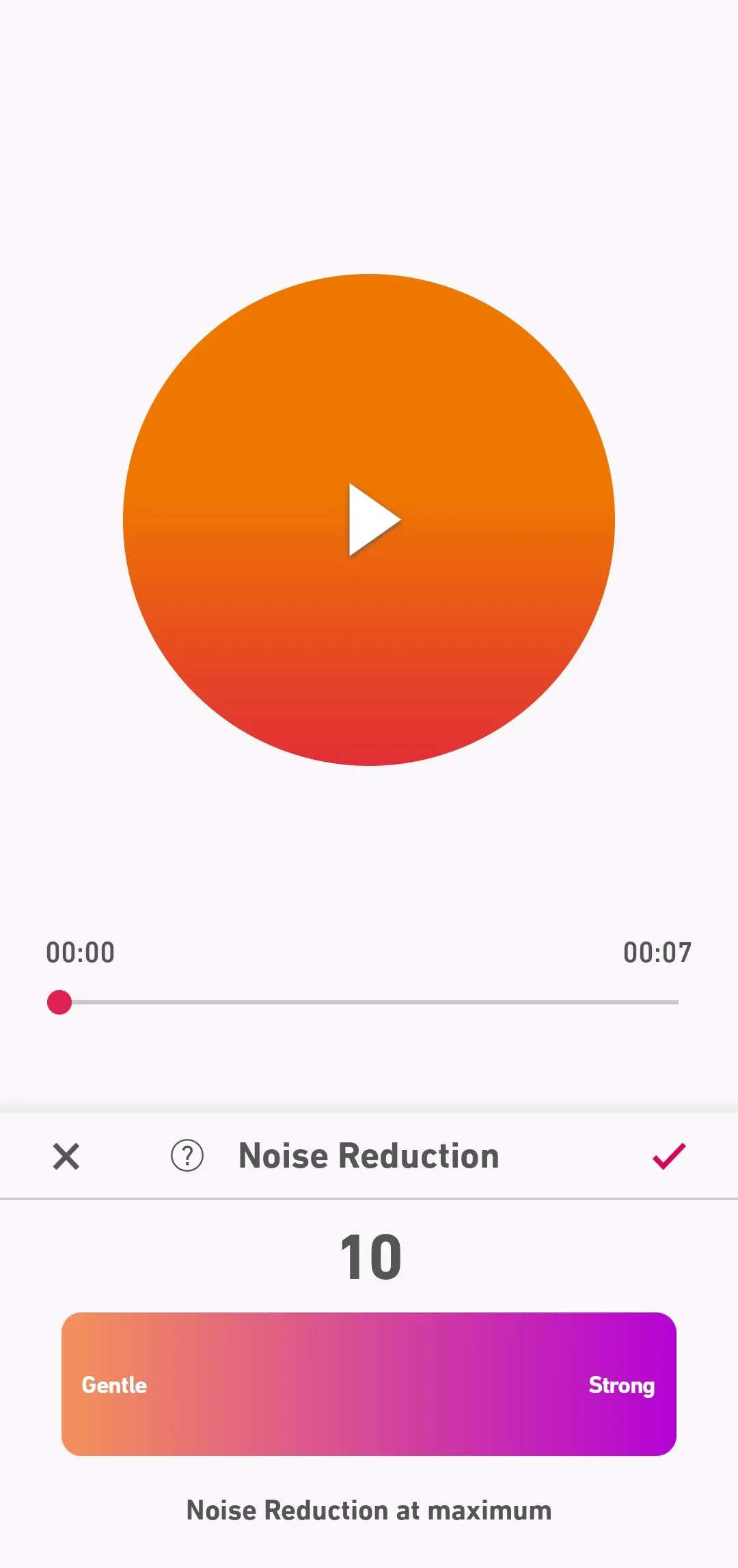 Tùy chọn giảm tiếng ồn trong ứng dụng Dolby On
Tùy chọn giảm tiếng ồn trong ứng dụng Dolby On
Chất lượng âm thanh rõ ràng là rất quan trọng cho dù bạn đang ghi âm podcast, một bài giảng hay một tin nhắn quan trọng. Tuy nhiên, bạn không nhất thiết phải có một thiết lập đắt tiền để đạt được điều này. Các mẹo trên là quá đủ để biến điện thoại Android của bạn thành một công cụ mạnh mẽ cho các bản ghi âm giọng nói chất lượng cao. Hãy thử áp dụng ngay để nâng tầm trải nghiệm ghi âm của bạn!


